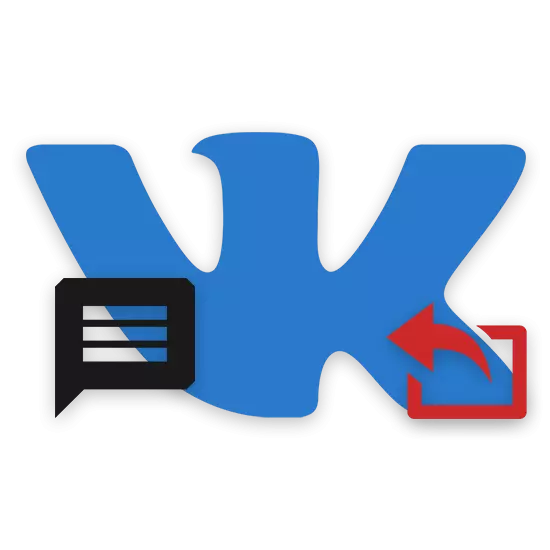
Každý dostatečně aktivní uživatel sociální sítě VKontakte, pomocí základních komunikačních schopností poskytovaných tímto zdrojem, dříve nebo později, je třeba odeslat dopisy z jednoho dialogu do druhého. Dále, v rámci tohoto článku vám řekneme, jak to lze implementovat, uchylují se k výhradně standardním nástrojům webu.
Posílání zpráv jiné osobě VK
Je důležité si všimnout, že dotyčná funkční je obecně odlišná, v závislosti na různých sociálních odrůdách. síť. Mobilní verze VK proto vyžaduje jiné manipulace než plnohodnotný počítač.
Typ platformy pro větší část ovlivňuje umístění požadovaných sekcí.
Neméně významný detail je schopnost posílat zprávy bez ohledu na rozmanitost dialogu. Kromě toho, funkce zahrnuje nejen vaši osobní korespondenci s jinými lidmi, ale také rozhovory s rozsáhlým složením.

Vzhled dopisů vždy zůstává nezměněn, včetně dodatečných známek z pozměňovacích návrhů.
Kromě pokynů Všimněte si, že popsaný proces lze opakovat neomezené časy. Kromě toho mohou být odesílání dopisů vymazáno nebo změněny, s přihlédnutím k odpovídajícím možností citace v rámci konverzace.
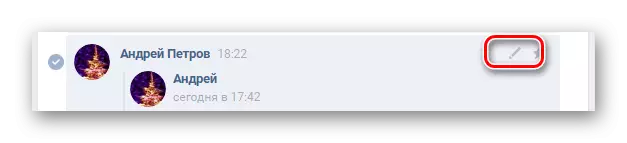
Stejně jako v první části jsou všechny akce použitelné pro replantní informace o jiném obsahu v rámci dialogu. Jedná se zejména o jedinečnou funkci této verze webu, který vám umožní odstranit písmena.
Vzhledem k vysoké popularitě různých mobilních zařízení zaslouží více pozornosti oficiální aplikace VKontakte. A Ačkoli akce nejsou příliš odlišné od lehké verze webu, je stále lepší zvážit proces důkladněji.
- Pomocí panelu nástrojů aplikace otevřete sekci "Zprávy".
- Otevření dialogu, najít zaslané dopisy bez ohledu na čas odesílatele nebo publikování.
- Klikněte na libovolnou oblast obrazovky a podržte, dokud není aktivován režim výběru.
- Dále je třeba vybrat odeslané zprávy, kliknutím na jejich obsah.
- Po dokončení nastavení na horní panelu nástrojů klepněte na tlačítko "Odeslat" s ikonou šipky.
- Na stránce "Vybrat příjemce" klepněte na dialog s požadovaným interlocutorem.
- Je-li úspěšný nad polem Standardní vytváření zpráv, měl by se zobrazit blok s připojenými písmeny.
- Stejně jako v časných případech je možné odmítnout připojit, pomocí odpovídajícího tlačítka.
- Chcete-li publikovat odeslané informace, klepněte na tlačítko "Odeslat".
- Pokud jste udělali vše jasně podle pokynů, zprávy se zobrazí mezi zbytkem obsahu.

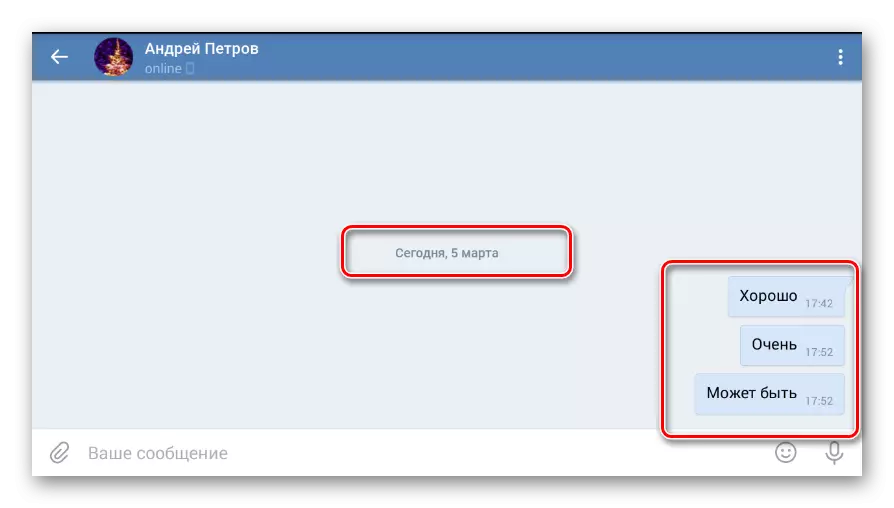

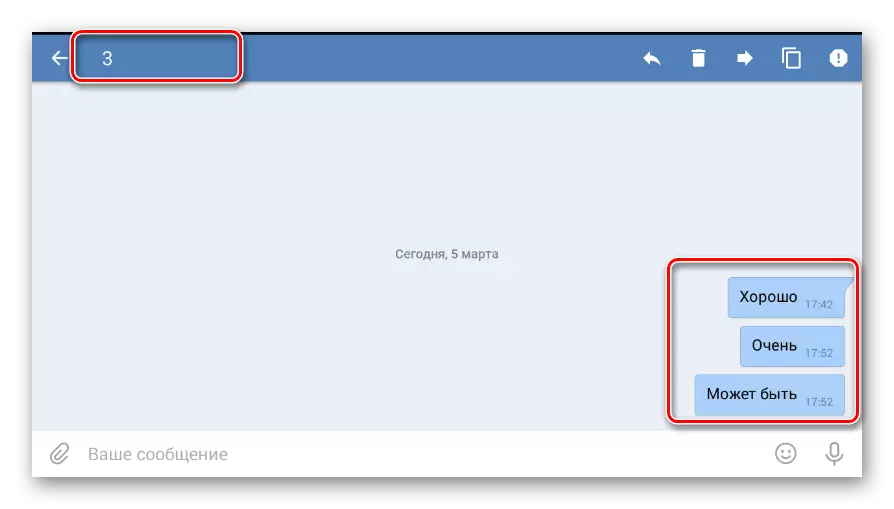

Požadovaný klíč nemá žádné podpisy, které by měly být vedeny screenshoty.

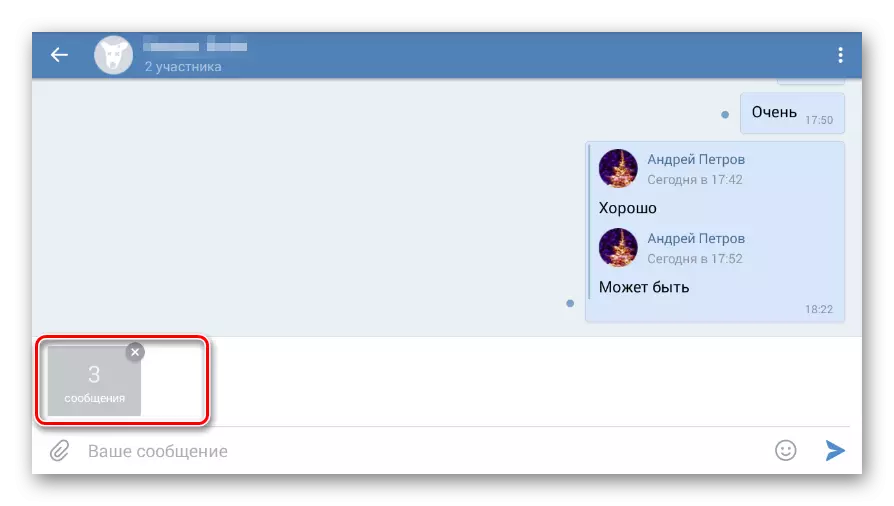


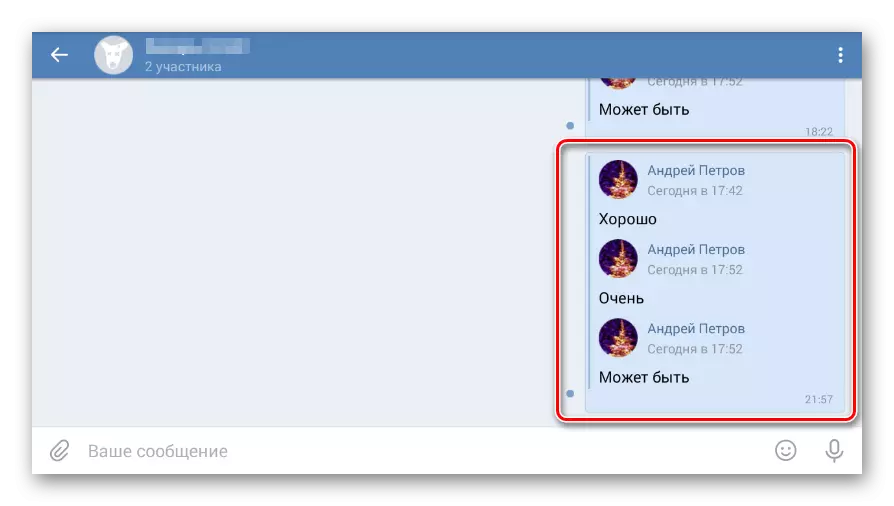
Ve skutečnosti by to bylo dokončeno toto téma, ale není možné zmínit další metodu jako součást mobilní aplikace VKontakte. V tomto případě budeme diskutovat o možnost rychlé přenosu jedné zprávy najednou.
- V souladu s první částí předchozích pokynů otevřete požadovaný dialog a vyhledejte zprávu.
- Jednou na čase kliknete na blok s písmenem tak, aby se na obrazovce zobrazilo kontextové okno.
- Ze seznamu funkcí vyberte "Odeslat".
- V následující fázi určete dialog s požadovaným příjemcem.
- V případě potřeby zředí obsah dopisu a odeslat.
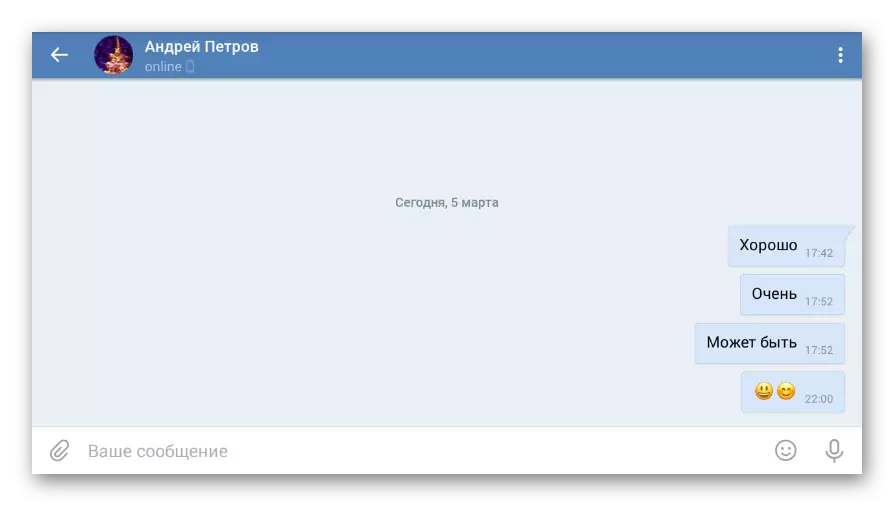

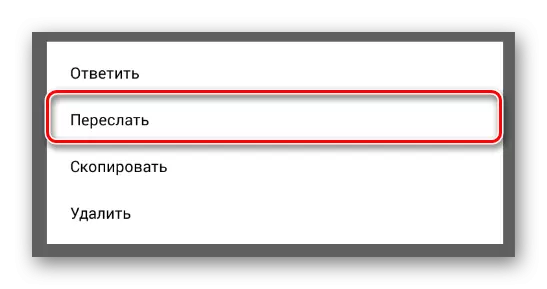

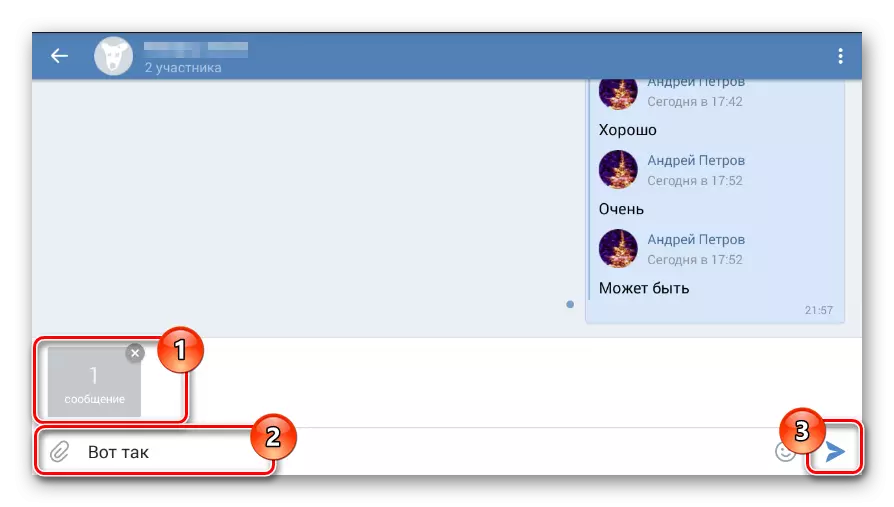
Tím, že vaše preference pro jedno nebo jiné přístupy, následované pouze vaší vlastní potřebou. Kromě toho, co by nebylo zvoleno, bude zásilka v každém případě úspěšně dokončena.
